Microsofts offizielles Support-Ende für Windows 10 ist zwar datiert, doch AMD und Intel signalisieren klar, dass sie die massive Spielerbasis nicht im Stich lassen. Parallel rollt Microsoft das 25H2-Update (KB5067036) für Windows 11 aus, das endlich das Startmenü überarbeitet und wichtige Fixes liefert.
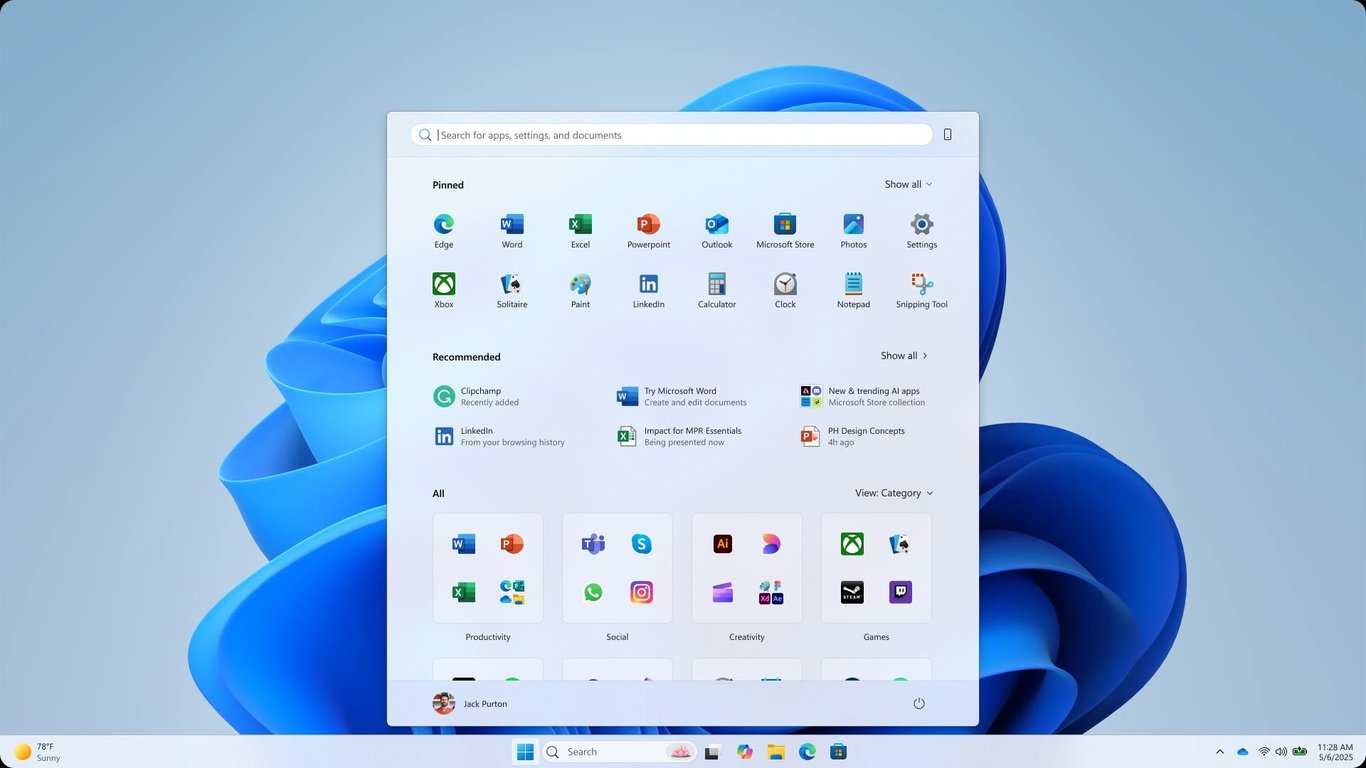
Kurz & Knapp
- AMD bestätigt: Der Treiber-Support für Windows 10 läuft weiter, auch wenn das OS aus der offiziellen Dokumentation neuer Treiber verschwunden ist.
- Keine Panik: Der Windows 11 Adrenalin-Treiber (z.B. 25.10.2) funktioniert und installiert problemlos auf Windows 10.
- Intel ebenfalls: Aktuelle Intel-Treiber (Wi-Fi, Bluetooth, GPU) sind für Windows 11 25H2 validiert, laufen aber weiterhin auch auf Windows 10.
- Windows 11 KB5067036: Das Update für Version 25H2/24H2 (Build 26200.7019 / 26100.7019) bringt das lang erwartete neue Startmenü.
- Neues Startmenü: Bietet eine scrollbare Seite, neue Layouts (Grid, Category) und erlaubt endlich das vollständige Ausblenden des "Empfohlen"-Feeds.
- Wichtiger Fix: Die Funktion "Aktualisieren und Herunterfahren" fährt den PC nach dem Update nun tatsächlich herunter, statt neu zu starten.
Windows 10: Warum AMDs Treiber-Dokumentation für Verwirrung sorgte
Als AMD die Adrenalin Edition 25.10.2 veröffentlichte, fiel aufmerksamen Nutzern auf, dass in den Release Notes unter "Compatible Operating Systems" ausschließlich Windows 11 21H2 oder neuer gelistet war. Windows 10 fehlte komplett. Dies nährte die Befürchtung, AMD würde den Support für das ältere Betriebssystem pünktlich zu dessen offiziellem "End of Life" (EOL) am 14. Oktober 2025 einstellen.
In einer Klarstellung gegenüber Windows Latest ruderte AMD jedoch zurück. Die Streichung von Windows 10 aus der Dokumentation sei lediglich eine Formsache gewesen, die das EOL-Datum widerspiegelt. AMDs Sprecher betonte, dass der Support weiterläuft.
"The AMD Software Adrenalin package, although it does not specifically call out Windows 10 support, supports Windows 10. Windows 10 support will continue to be available in AMD Software Adrenalin Edition via the Windows 11 installer."
Eigene Tests bestätigen dies: Der aktuelle Treiber lässt sich problemlos auf Windows 10 installieren. Angesichts der Tatsache, dass laut Steam-Hardware-Daten immer noch 32% der Spieler Windows 10 nutzen (gegenüber 63% auf Windows 11), wäre ein harter Schnitt seitens der Hardware-Hersteller auch kaum vermittelbar.
Bei Intel zeichnet sich ein ähnliches Bild ab. Neue Wi-Fi- (23.170.0) und Bluetooth-Treiber (23.170.0) sind zwar offiziell für das neue Windows 11 25H2 validiert, funktionieren aber laut Tests und Dokumentation weiterhin tadellos unter Windows 10. Selbst neue GPU-Features wie "Shared GPU Memory Override" (für Arc-GPUs auf Core Ultra CPUs) werden für Windows 10 bereitgestellt.
Parallelwelt Windows 11: Das steckt in Update KB5067036 (25H2)
Während die Treiber-Frage für Windows 10 geklärt scheint, schraubt Microsoft an Windows 11. Das neue optionale Update KB5067036 (Build 26200.7019 für 25H2 / 26100.7019 für 24H2) wird aktuell ausgerollt und adressiert einen der größten Kritikpunkte seit dem Launch von Windows 11: das Startmenü.
Das Update ersetzt das bisherige, zweigeteilte Layout (Angeheftet / Empfohlen) durch ein einziges, scrollbares Menü. Die wesentlichste Änderung: Der oft als nutzlos empfundene "Empfohlen"-Abschnitt lässt sich unter Einstellungen > Personalisierung > Start nun komplett deaktivieren. Beachte jedoch, dass diese Einstellung gekoppelt ist: Deaktivierst du die Empfehlungen, verschwinden auch die "zuletzt verwendeten Dateien" aus dem Datei-Explorer und den Sprunglisten der Taskleiste.
Die "Alle Apps"-Ansicht, die bisher einen extra Klick erforderte, integriert sich nun ebenfalls in diese Hauptseite und bietet drei neue Layout-Optionen:
- Grid: Eine Kachel-Ansicht, die den verfügbaren Platz besser nutzt.
- List: Die klassische, alphabetische Listenansicht.
- Category: Eine automatisierte Gruppierung (z.B. "Produktivität", "Tools", "Entertainment"). Diese Kategorisierung basiert aktuell auf einer vordefinierten JSON-Datei, nicht auf KI; eigene Kategorien kannst du (noch) nicht erstellen.
Das neue Startmenü ist zudem responsiv und passt seine Größe besser an unterschiedliche Bildschirmauflösungen an.
Für Ungeduldige: Das neue Startmenü via ViVeTool erzwingen
Wie bei Microsoft üblich, erfolgt der Rollout der neuen Funktionen "gestaffelt" (staged rollout). Selbst nach der Installation von KB5067036 ist das neue Startmenü bei vielen Nutzern noch nicht aktiv. Falls du nicht warten möchtest, kannst du die Aktivierung mit dem Open-Source-Tool ViVeTool erzwingen.
- Stelle sicher, dass KB5067036 (Build 26200.7019 oder 26100.7019+) installiert ist.
- Lade ViVeTool von GitHub herunter und entpacke es in einen Ordner.
- Öffne eine Eingabeaufforderung (CMD) mit Administratorrechten.
- Navigiere in den ViVeTool-Ordner (z.B. mittels
cd C:\ViVeTool). - Führe den folgenden Befehl aus:
vivetool /enable /id:47205210 - Starte den PC neu.
Um die Änderung rückgängig zu machen, nutzt du den Befehl vivetool /reset /id:47205210.
Weitere Detail-Verbesserungen: Von Akku-Symbolen bis Taskbar-Speed
Das Update KB5067036 liefert abseits des Startmenüs weitere, spürbare Quality-of-Life-Verbesserungen.
- Neue Akku-Symbole: Die Taskleiste und der Sperrbildschirm erhalten farbige Akku-Symbole. Diese visualisieren den Status (z.B. grün bei voller Ladung, orange bei niedrigem Stand) und differenzieren zwischen Laden, Stromsparmodus oder Smart Charging.
- "Update und Herunterfahren" funktioniert: Ein langjähriges Ärgernis wird behoben. Wählst du diese Option, startet der PC nach der Installation der Updates nicht mehr einfach neu, sondern fährt wie angewiesen herunter.
- Schnellere Taskleiste: Die Taskleiste soll sich performanter anfühlen, insbesondere beim Aufwachen des PCs aus dem Ruhezustand (Sleep).
- Datei-Explorer: Erhält eine neue "Empfohlen"-Karten-UI (die sich in den Ordneroptionen deaktivieren lässt) und eine "Ask Copilot"-Integration im Home-Tab.
- Administrator-Schutz: Eine neue Sicherheitsfunktion nutzt Windows Hello, um Admin-Aktionen durch den tatsächlichen Besitzer des PCs zu verifizieren.
